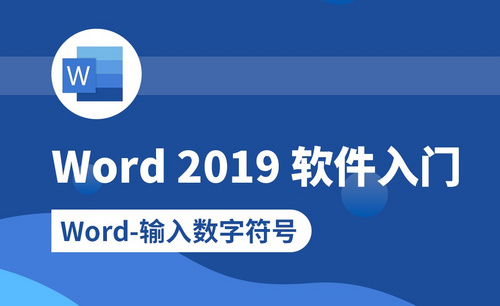怎么在Word文档里输入分数
发布时间:2021年01月26日 16:37
Word分数这个功能我觉得一定是老师用的最多,而且是数学老师,在出数学试卷时经常用到分数,那么在word中如何输入分数呢?就此问题,小编给大家分析在word里怎么输入分数吧。
Word已经成为生活和办公中不可缺少的办公软件了,装机必备的一款软件。有时候用户需要在Word中需要输入分数,怎么在word里怎么输入分数呢?有此需要的用户,请来看看下面的介绍吧。
在word里怎么输入分数:
1,首先启动word2007,执行插入-文本部件-域命令,弹出域对话框。
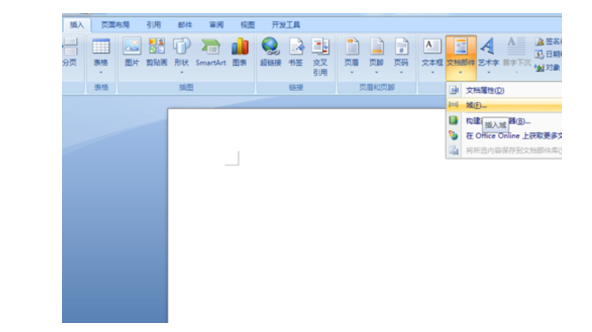
2、在域对话框中,选择域名中的Eq,接着点击域代码,在域属性里会出现公式编辑器。
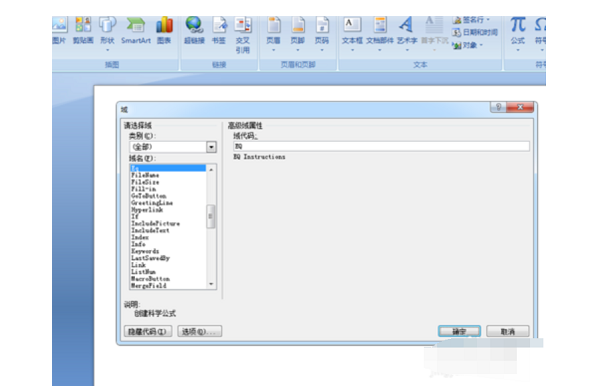
3、接着在下面出现隐藏代码和选项两个选项,点击选项会出现域选项对话框。
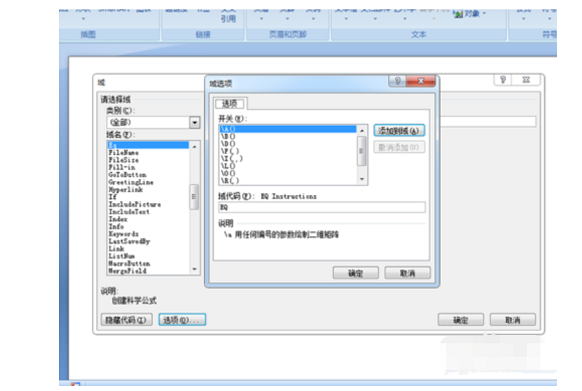
4、在开关中双击\f(),在下面的域代码中的\f(,),逗号前输入分子比方说输入3,逗号后输入5。
5、点击确定后,你会看到在word中就会出现分数五分之三,将字体放大查看效果。
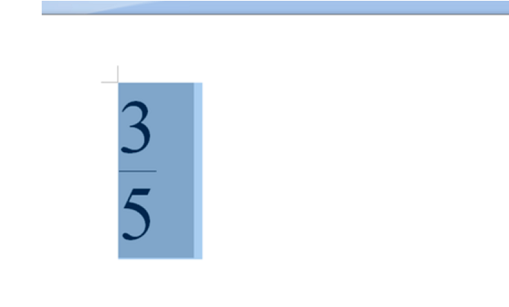
Word里往往那些看似简单的问题,有时候却能难倒一片人,就拿我们今天要说的输入分数为例,由于我们平时编辑文档的时候,遇到的输入分数的情况不多,所以很多人并没有意识到它的难度,但是以后一旦碰到了才知道原来自己根本束手无策啊,
通过以上介绍,我们是不是做起来应该容易了很多呢?但是“百看不如一练”,根据上面介绍的Word分数输入的办法练一练吧。